您好,登錄后才能下訂單哦!
您好,登錄后才能下訂單哦!
這篇文章主要講解了“怎么用手機運行Python代碼”,文中的講解內容簡單清晰,易于學習與理解,下面請大家跟著小編的思路慢慢深入,一起來研究和學習“怎么用手機運行Python代碼”吧!
安裝很簡單,下載后和普通軟件一樣安裝,大家直接文末獲取該軟件即可,如圖正在下載中。
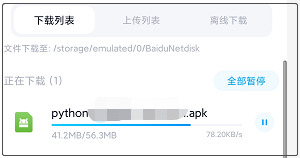
下載完成后,會提示你是寫Python2代碼,還是Python3代碼。
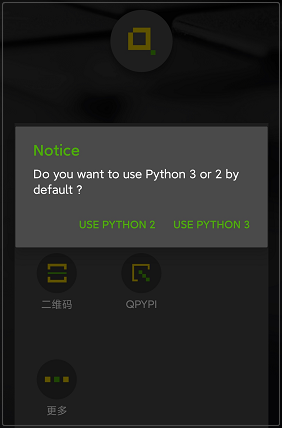
在介紹該軟件之前,我們先來看看軟件的主界面。這上面有幾個常用的菜單,我簡單給大家介紹一下。
終端:類似于電腦上的cmd窗口,打開后可以直接輸入Python代碼;
編輯器:如果有多行代碼需要寫,可以直接打開“編輯器”,最后可以將寫好的Python腳本保存成“.py”文件,供我們后續調用;
文件:我們可以從這里讀取自己寫的Python腳本文件,或者讀取別人寫好的;
二維碼:我們可以在電腦上將自己的寫的Python腳本,轉換為二維碼,然后點擊這里的二維碼,掃描轉換后的二維碼,就可以直接獲取你在電腦上寫的代碼;

下面我們針對每一個菜單,給大家做一個演示。
單機“終端”,就會出現如下界面。從下圖我們可以看到Python的版本為3.6.6,接著我們還寫了一個列表拼接的代碼。
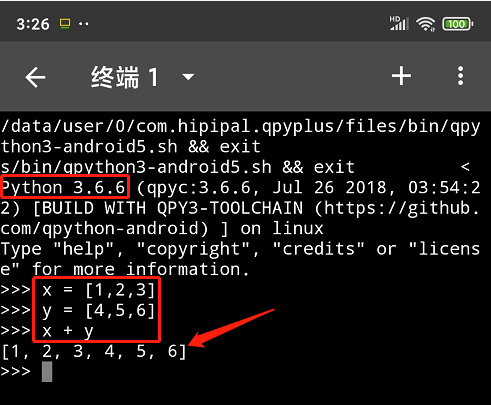
點擊“編輯器”,我們就可以在這個界面輸入我們的Python腳本了,如下我們寫了一個簡單的Python腳本,記得編寫完成后,點擊那個“保存按鈕”。
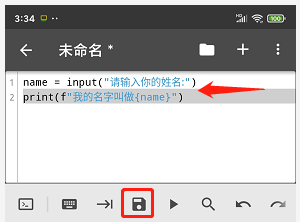
點擊保存后,會提示我們給這個Python腳本文件命名,這里我取名為“name.py”。
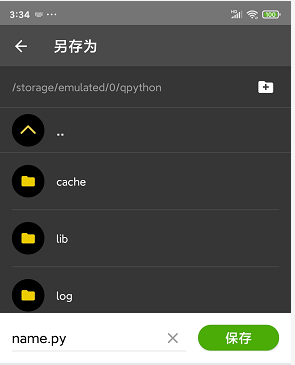
再次點擊保存后,直接點擊運行(下方菜單欄找),就可以直接跳轉到終端運行。

畢竟是一款手機端Python編輯器,文件肯定是和Python環境都在同一個文件目錄下,這樣就不需要我們使用啥相對路徑、絕對路徑,畢竟手機上弄這些也太不方便。
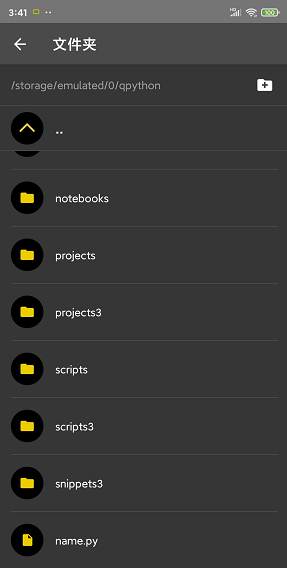
從上圖可以看出:我們之前保存的“name.py”腳本文件,就明明白白的放在這里。
關于二維碼那個菜單,我這里就不給大家演示了,大家自行下去嘗試,下面我們來看看怎么安裝第三方擴展庫呢?
點擊“QPYPI”,在點擊“AIPY”,可以看到下方有很多經常使用的庫,需要什么庫,我們就下載哪一個。

下圖為 pandas 庫正在下載中。
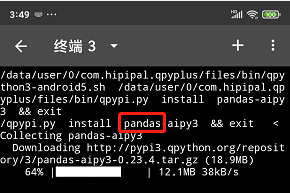
感謝各位的閱讀,以上就是“怎么用手機運行Python代碼”的內容了,經過本文的學習后,相信大家對怎么用手機運行Python代碼這一問題有了更深刻的體會,具體使用情況還需要大家實踐驗證。這里是億速云,小編將為大家推送更多相關知識點的文章,歡迎關注!
免責聲明:本站發布的內容(圖片、視頻和文字)以原創、轉載和分享為主,文章觀點不代表本網站立場,如果涉及侵權請聯系站長郵箱:is@yisu.com進行舉報,并提供相關證據,一經查實,將立刻刪除涉嫌侵權內容。